Hallo Pebisnis,
PPh pasal 21 adalah Pemotongan atas penghasilan yg dibayarkan. Peraturan Pemerintah No. 68/2009 tentang Tarif Pajak Penghasilan Pasal 21 atas Penghasilan berupa Uang Pesangon, Uang Manfaat Pensiun, Tunjangan Hari Tua, dan Jaminan Hari Tua yang Dibayarkan Sekaligus.
Lalu bagaimana cara meng-aplikasikannya ke dalam sistem beecloud?oke, langsung saja simak dan baca pelan-pelan langkah demi langkahnya.
Agar lebih mudah di mengerti akan saya berikan sebuah contoh kasus,
Contoh Kasus :
Gaji karyawan perusahaan A adalah 2,5 jt.
PPH yang akan di bayarkan adalah 5% dari gaji tersebut.
- Lakukan pemotongan untuk pembayaran pph :
|
Debet |
Kredit |
| Biaya Gaji |
2.500.000 |
|
| PPH 21 |
|
125.000 |
| Kas |
|
2.375.000 |
Dan berikut penerapannya pada Beecloud,
- Sebelum kita masuk pada pembayaran gaji dan potongan PPh 21, terlebih dulu kita wajib memiliki akun penampung untuk menampung nilai dari potongan PPh 21, masuk pada menu [Master]-[Akun]
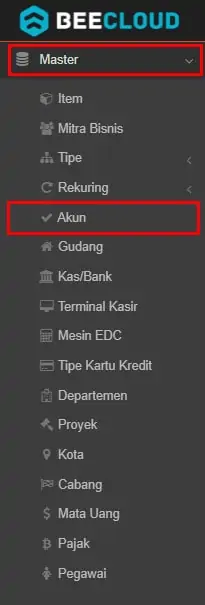
Gb 1. Master Akun
- Klik menu [Filter/search] lalu arahkan kolom klasifikasi ke Hutang Pajak, klik [Cari]
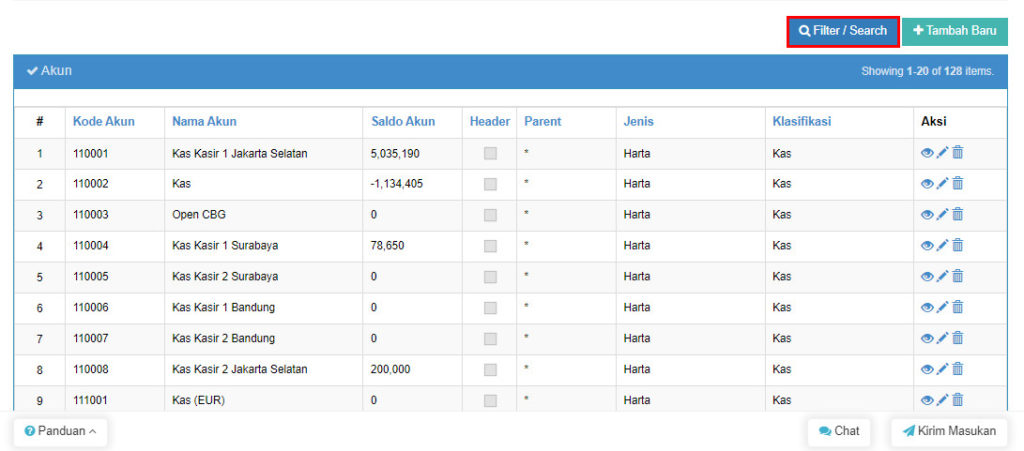
Gb 2. Filter/Search
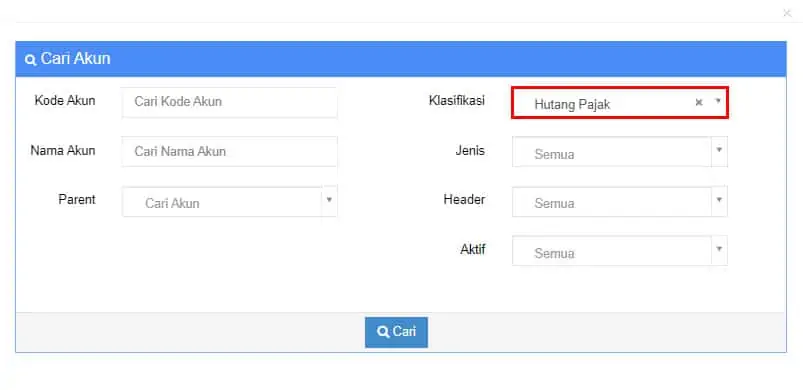
Gb 3. Filter klasifikasi
- Untuk mempermudah pembuatan akun baru, silahkan anda ingat-ingat atau anda bisa copy kode akun terakhir pada klasifikasi hutang pajak. Klik [Tambah baru] lalu isikan kolom kode akun (silahkan isi sesuai dengan urutan kode terakhir pada klasifikasi hutang pajak sebelumnya), klik [Simpan] apabila sudah selesai.
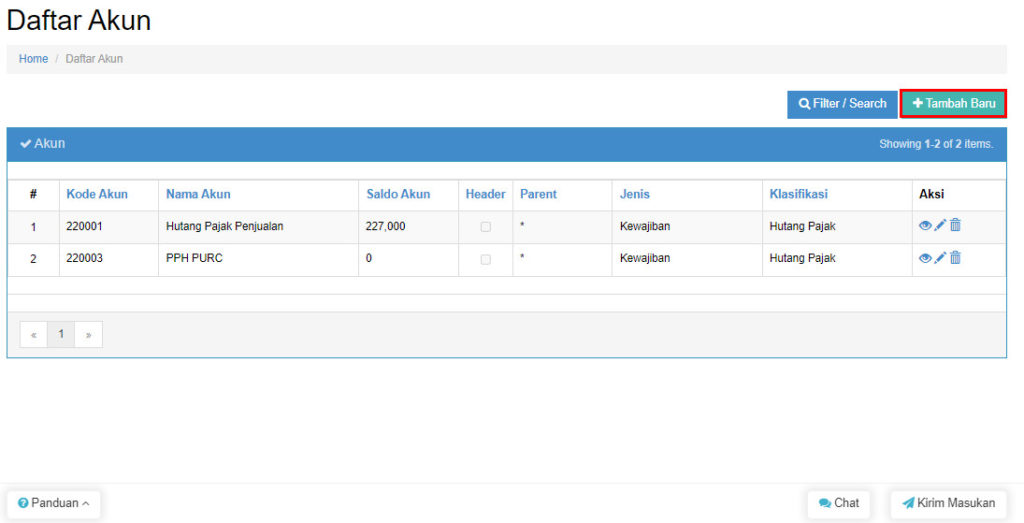
Gb 5. Tambah baru
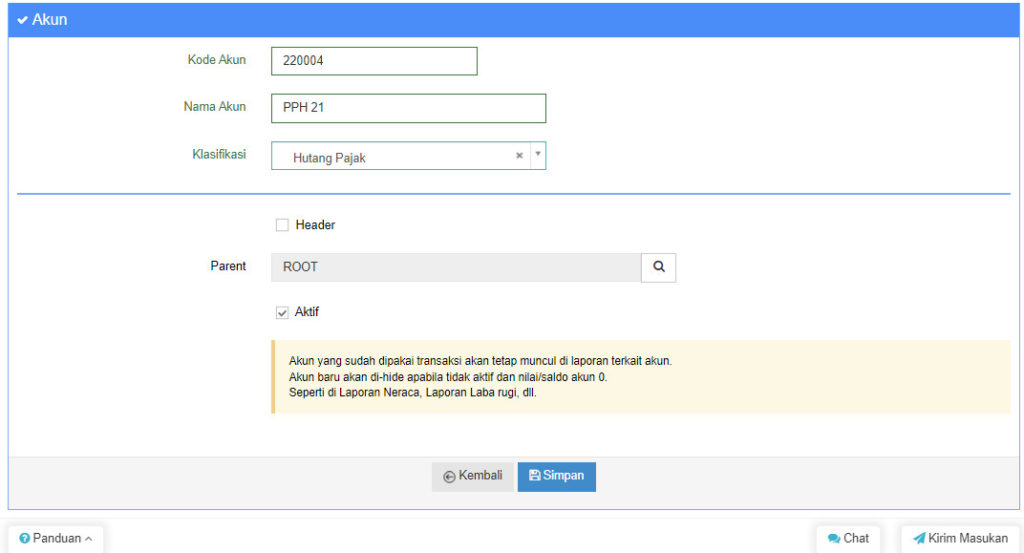
Gb 5. Masukan kode akun
- Sekarang masuk pada menu [Kas/bank]-[Pembayaran]-[Tambah baru]
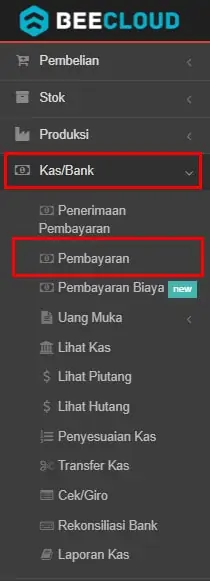
Gb 6. Pembayaran
- Klik [Pilih akun]
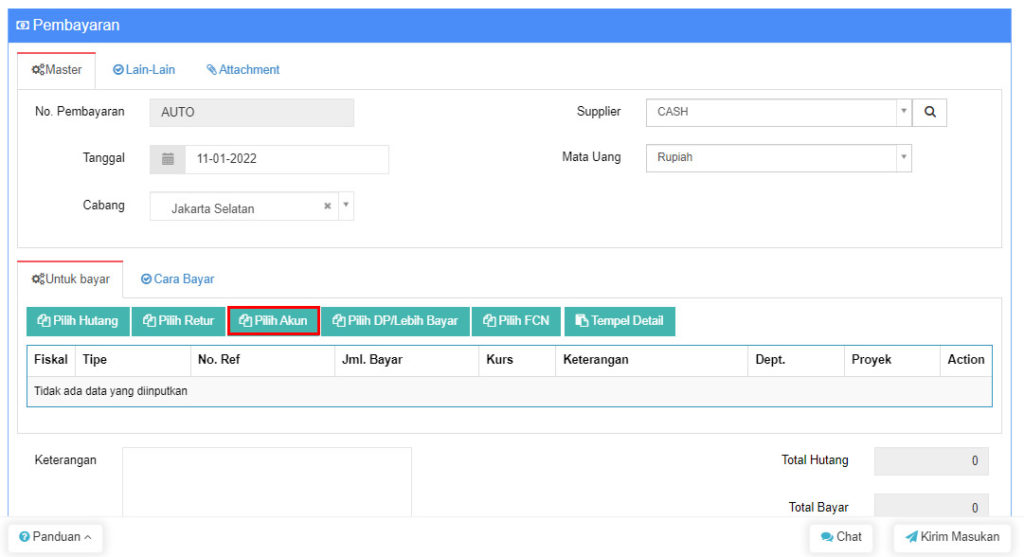
Gb 7. Pilih akun
- Silahkan anda pilih akun gaji atau akun terkait yang ingin anda bayarkan
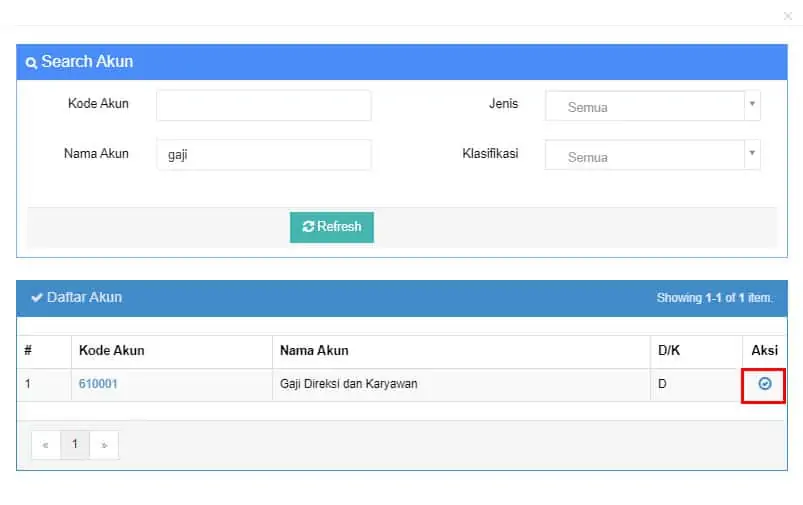
Gb 8. Pilih akun gaji
- Isikan jumlah bayar sesuai dengan kebutuhan anda, dalam kasus ini saya isikan 2.500.000 sesuai dengan contoh kasus di awal.
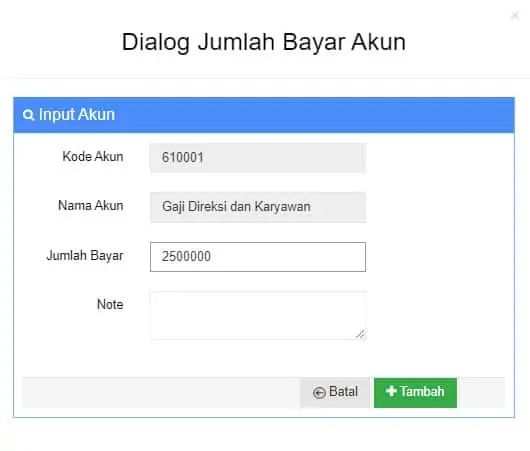
Gb 9. Masukan jumlah bayar
- Klik [Pilih akun] lagi dan cari akun PPh 21, isikan jumlah bayar sesuai dengan jumlah potongan
Perhatian : Untuk pengisian jumlah bayar pada akun PPh21 pastikan memberikan - (minus) didepan angka, perhatikan gambar dibawah ini.
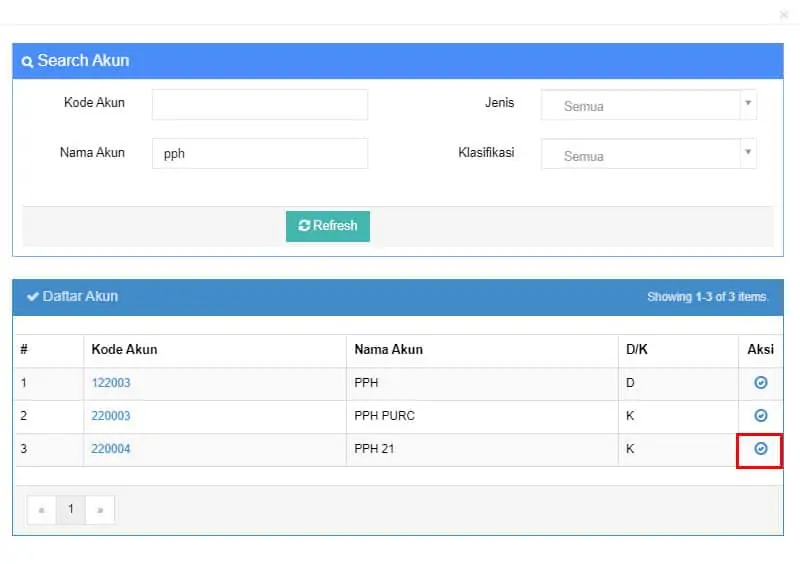
Gb 10. Pilih akun PPh21
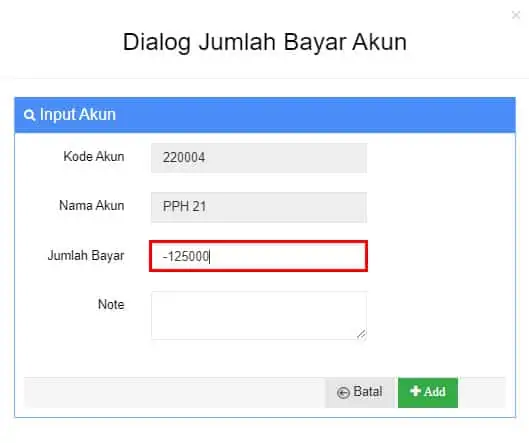
Gb 11. Masukan jumlah bayar PPh21
- Selanjutnya klik [Cara bayar]-[Cara bayar]
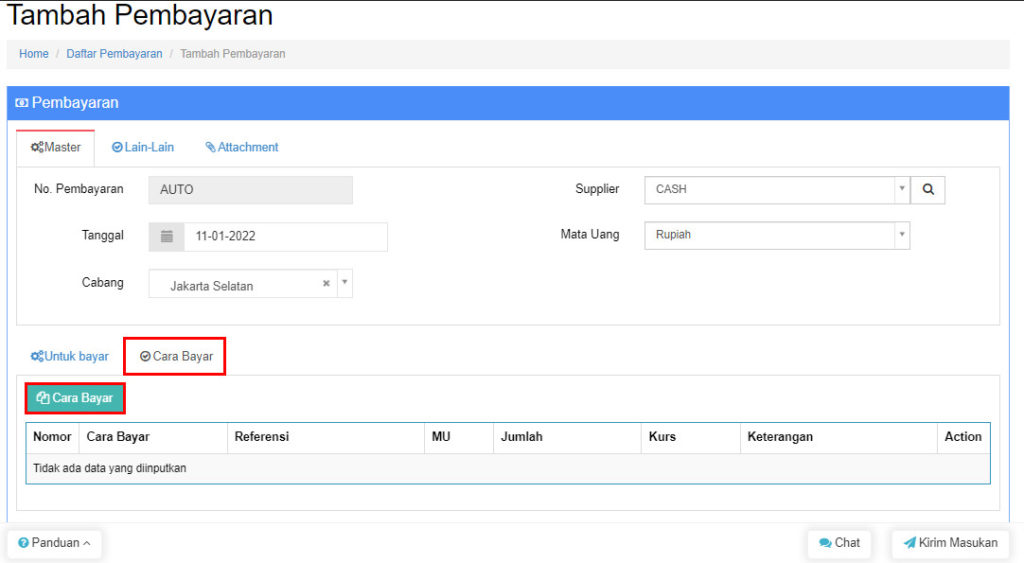
Gb 12. Cara bayar
- Tentukan cara bayar. klik [Tambah] apabila sudah selesai.
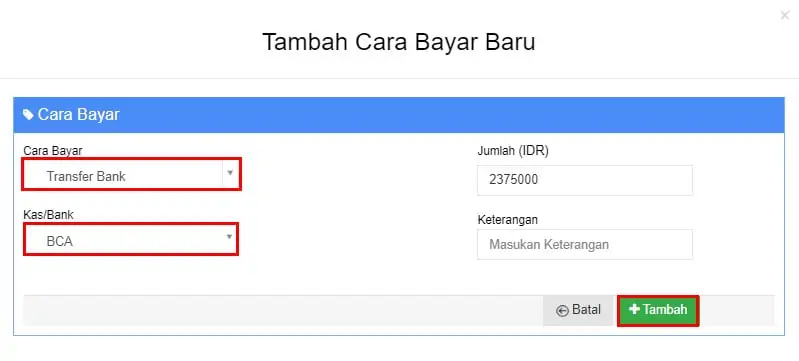
Gb 13, Tentukan cara bayar
Untuk memastikan yang kita input sudah sesuai atau belum silahkan cek pada laporan Neraca yang berada pada menu [Akuntansi]-[Laporan Akuntansi]-[Laporan neraca saldo], klik [Preview]
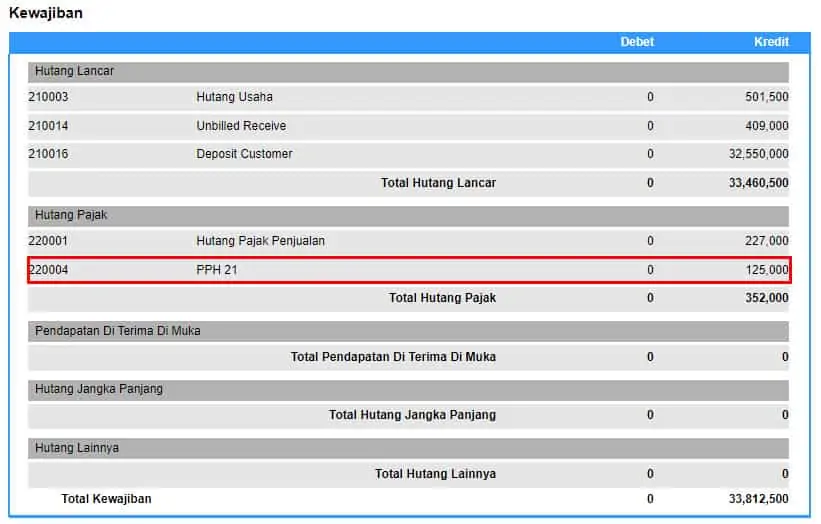
Gb 15. Laporan neraca
Baca juga: Cara melakukan Pembayaran PPh21 pada Beecloud

